单网页图库应用Single File PHP Gallery
什么是 Single File PHP Gallery ?
Single File PHP Gallery是一个基于单个PHP文件的网页图库。您只需将该脚本复制到任何包含图像的目录,即可创建图库。子目录将作为子图库。图像和目录的缩略图会自动生成。使用Single File PHP Gallery无需任何配置或编程技能。
软件特点:
- 单文件实现:整个图库功能仅包含一个
PHP文件,用户只需将此文件放入任何包含图像的目录,即可自动生成图库。 - 简单易用:无需复杂的配置或编程技能,用户只需将脚本复制到所需目录即可。
- 自动生成缩略图:支持自动生成图像和目录的缩略图,方便用户浏览。
- 全面支持多种图像格式:支持
JPG、PNG、GIF、WebP等多种格式,并可显示EXIF和IPTC信息。 - 功能丰富:
- 图像分类管理:支持创建子目录和标签。
- 图片轮播和幻灯片选项。
- 支持
GPS信息链接和地图显示。 - 集成
PayPal用于图像出售。 - 支持密码保护。
- 提供水印功能。
- 开源许可证:对于个人非商业用途,使用是免费的;商业用途需要捐赠。
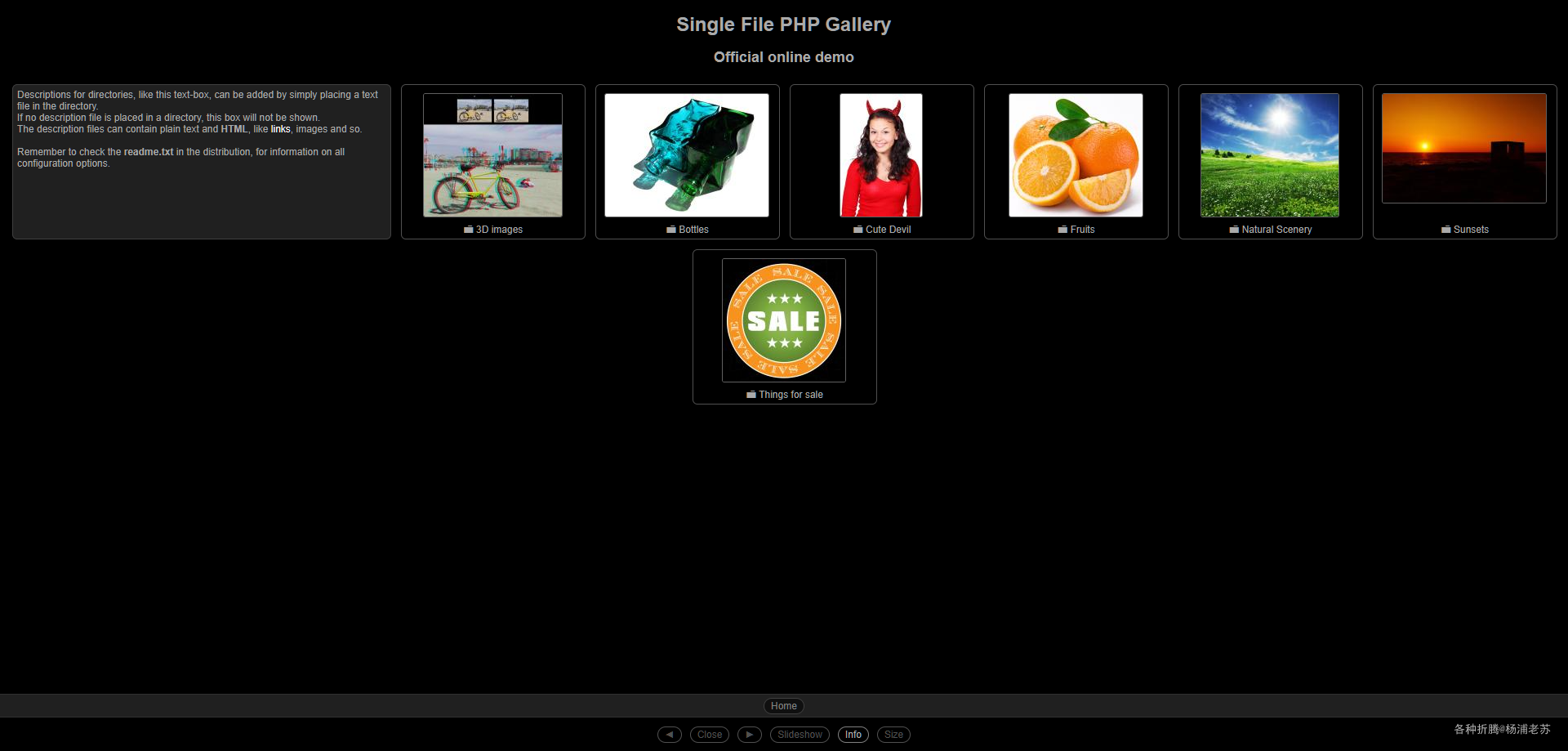
官方提供了在线演示:https://sye.dk/sfpg/demo
构建镜像
如果你不想自己构建,可以跳过,直接阅读下一章节
理论上在群晖的 Web Station 上可以直接运行,因为软件运行的要求很简单:
- 一个能够运行
PHP 7.0或更高版本的网络服务器; PHP GD库;PHP对服务器的写入权限;
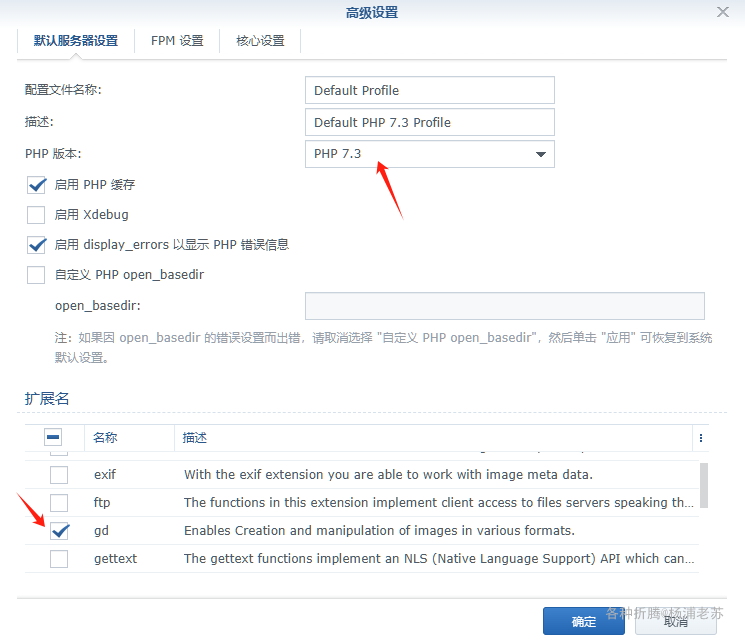
但为了更具备通用性,老苏还是把它折腾成了镜像,这个镜像实际上只是 PHP 的运行环境,程序文件可以在主机目录上,映射到容器中,这样可以方便我们后续更新程序文件
下面是 Dockerfile 文件
1 | # 使用 PHP 官方镜像作为基础镜像 |
构建镜像和容器运行的基本命令如下👇
1 | # 保存 Dockerfile 文件 |
注意
因为是基于 apache 编译的,如果群晖内核版本太低,会遇到下面的错误,这个 AH00141 已经遇到多次了,老苏除了换机器,也没找到其他的办法;
1 | Function not implemented: AH00141: Could not initialize random number generator |
准备
在 docker 文件夹中,创建一个新文件夹 sye,并在其中建一个子文件夹 gallery
将 https://sye.dk/sfpg/Single_File_PHP_Gallery_4.12.0.zip 下载后,解压放入 gallery 目录
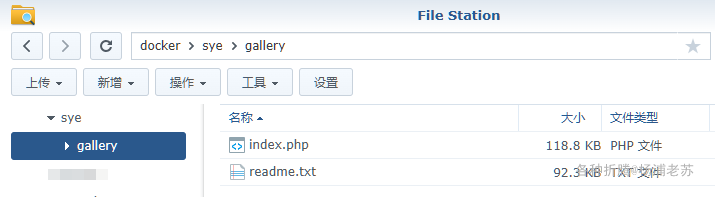
将图片目录放入,可以放多个图片目录,也可以有子文件夹等等
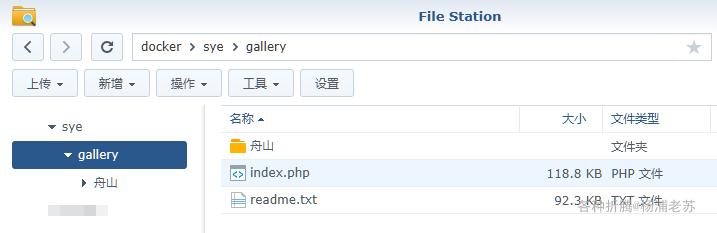
需要修改 gallery 目录的权限。权限 –> 新增 –> 用户中选取 Everyone –> 勾选 读取 和 写入
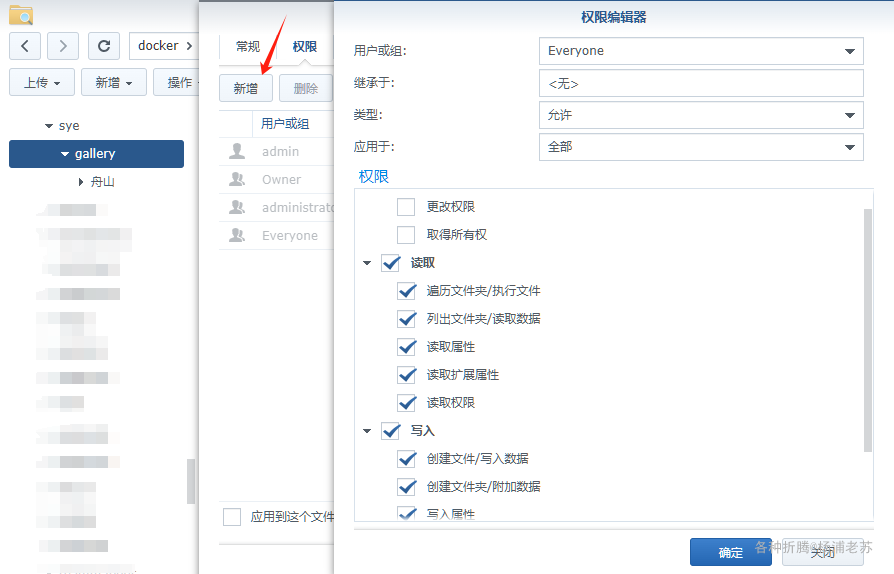
如果用命令行的话,只要在上一级目录中执行下面的命令即可
1 | # 修改目录权限 |
安装
在群晖上以 Docker 方式安装。
在注册表中搜索 wbsu2003/sye ,下拉仔细找,版本选择 latest。
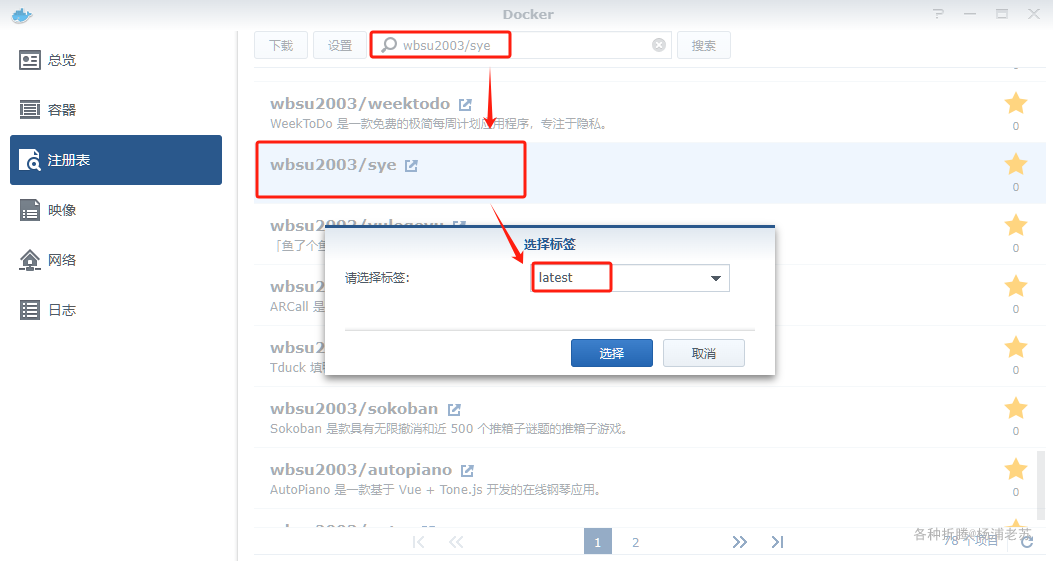
卷
| 文件夹 | 装载路径 | 说明 |
|---|---|---|
docker/sye/gallery |
/var/www/html |
存放程序文件和图片目录 |
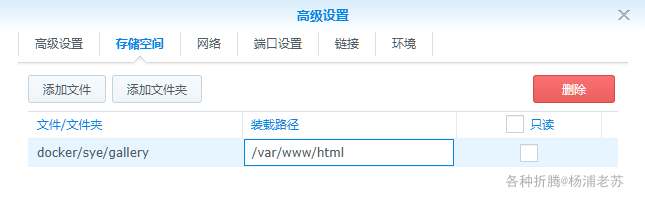
端口
本地端口不冲突就行,不确定的话可以用命令查一下
1 | # 查看端口占用 |
| 本地端口 | 容器端口 |
|---|---|
5036 |
80 |
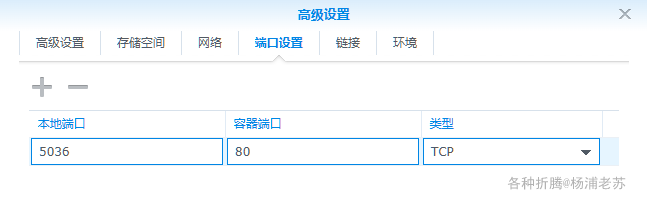
命令行安装
如果你熟悉命令行,可能用 docker cli 更快捷
1 | # 新建文件夹 sye 和 子目录 |
也可以用 docker-compose 安装,将下面的内容保存为 docker-compose.yml 文件
1 | version: '3' |
然后执行下面的命令
1 | # 新建文件夹 sye 和 子目录 |
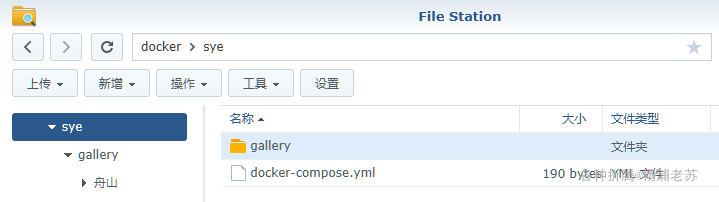
运行
在浏览器中输入 http://群晖IP:5036 就能看到主界面
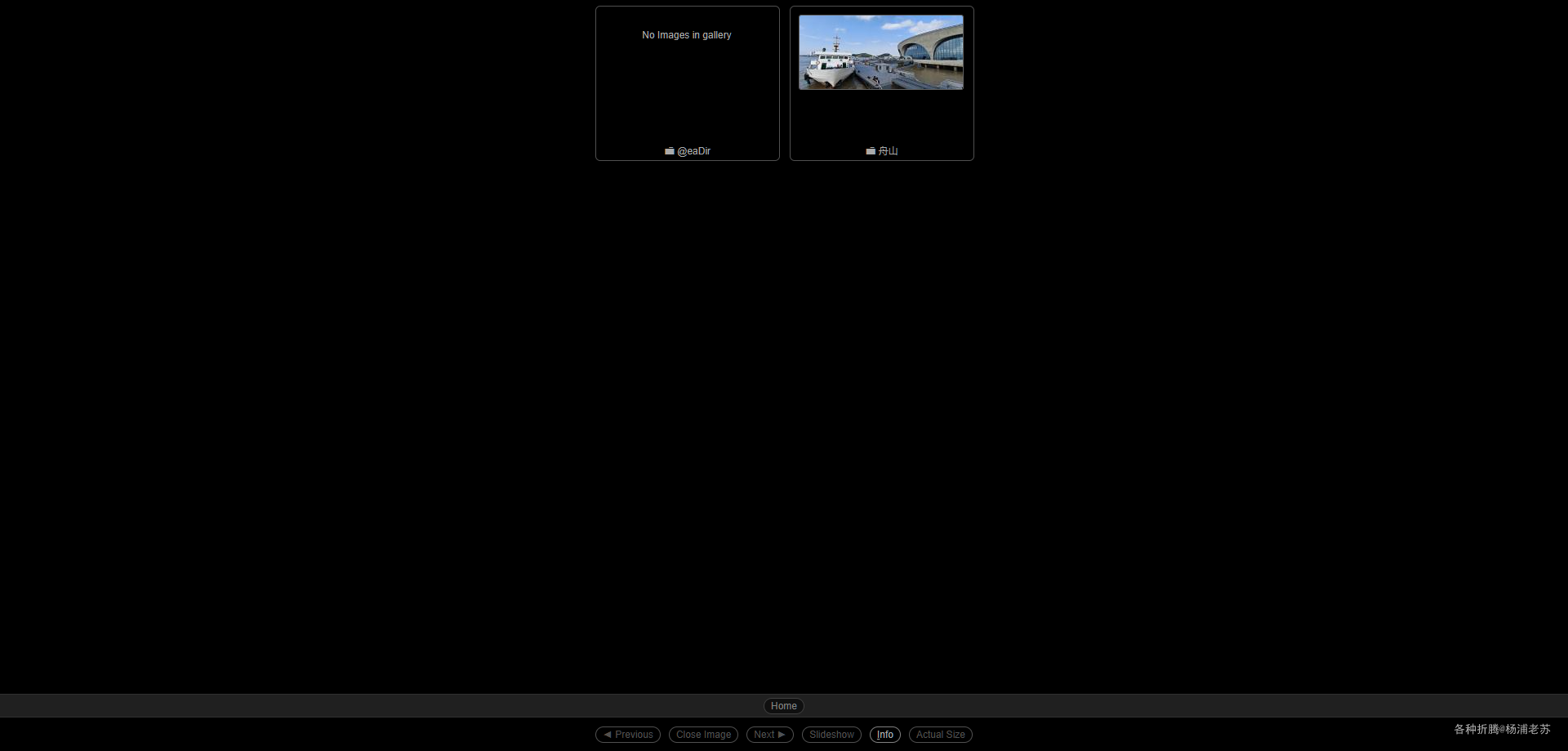
其中 @eaDir 是群晖的系统目录,如果你不想显示,可以修改 index.php 文件
在文件中搜索 exclude,添加要过滤的目录 @eadir
- 增加后的整行代码:
option('DIR_EXCLUDE', ['_sfpg_data', '_sfpg_zip', '_sfpg_icons', '@eadir']);- 注意,目录必须用小写字母;
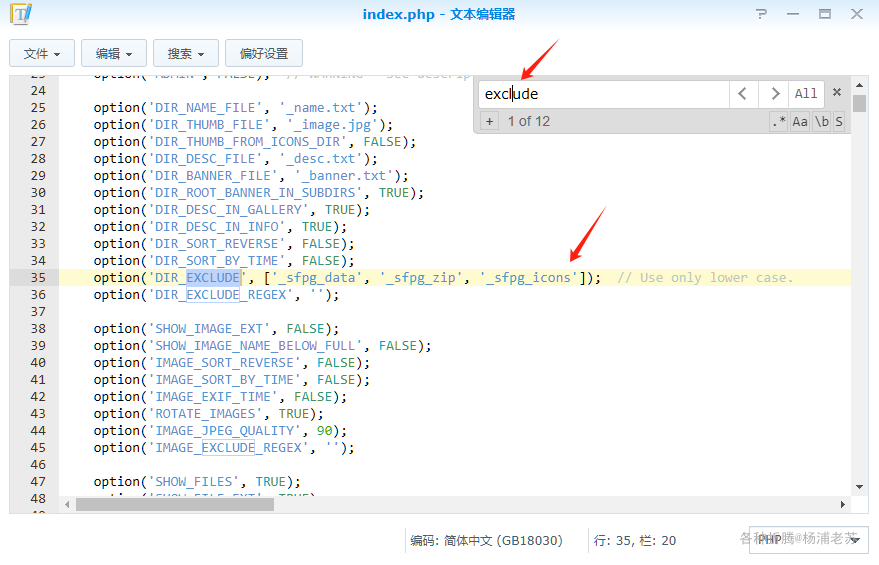
保存后,刷新页面就可以了
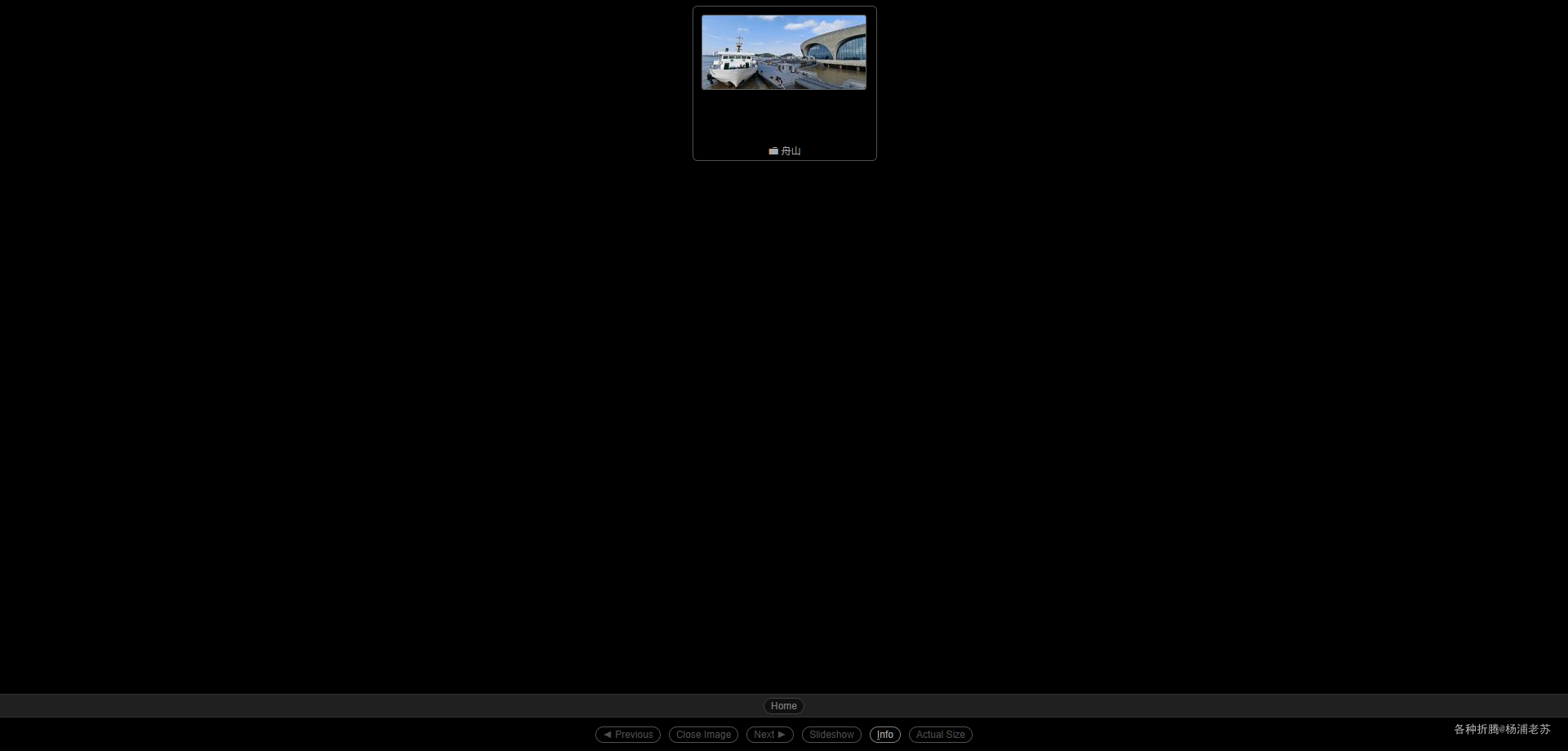
进入目录
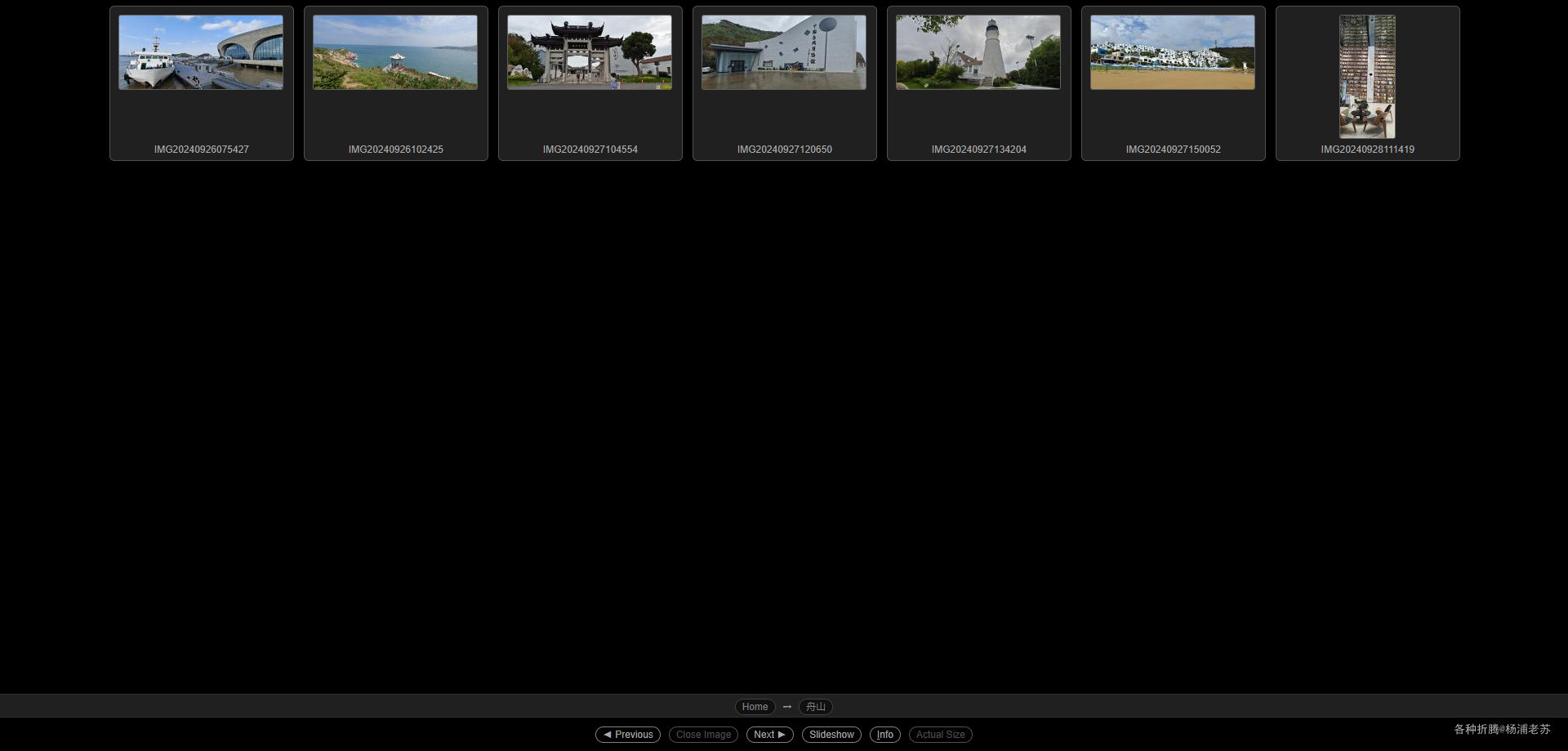
进入照片,可以查看 info 信息
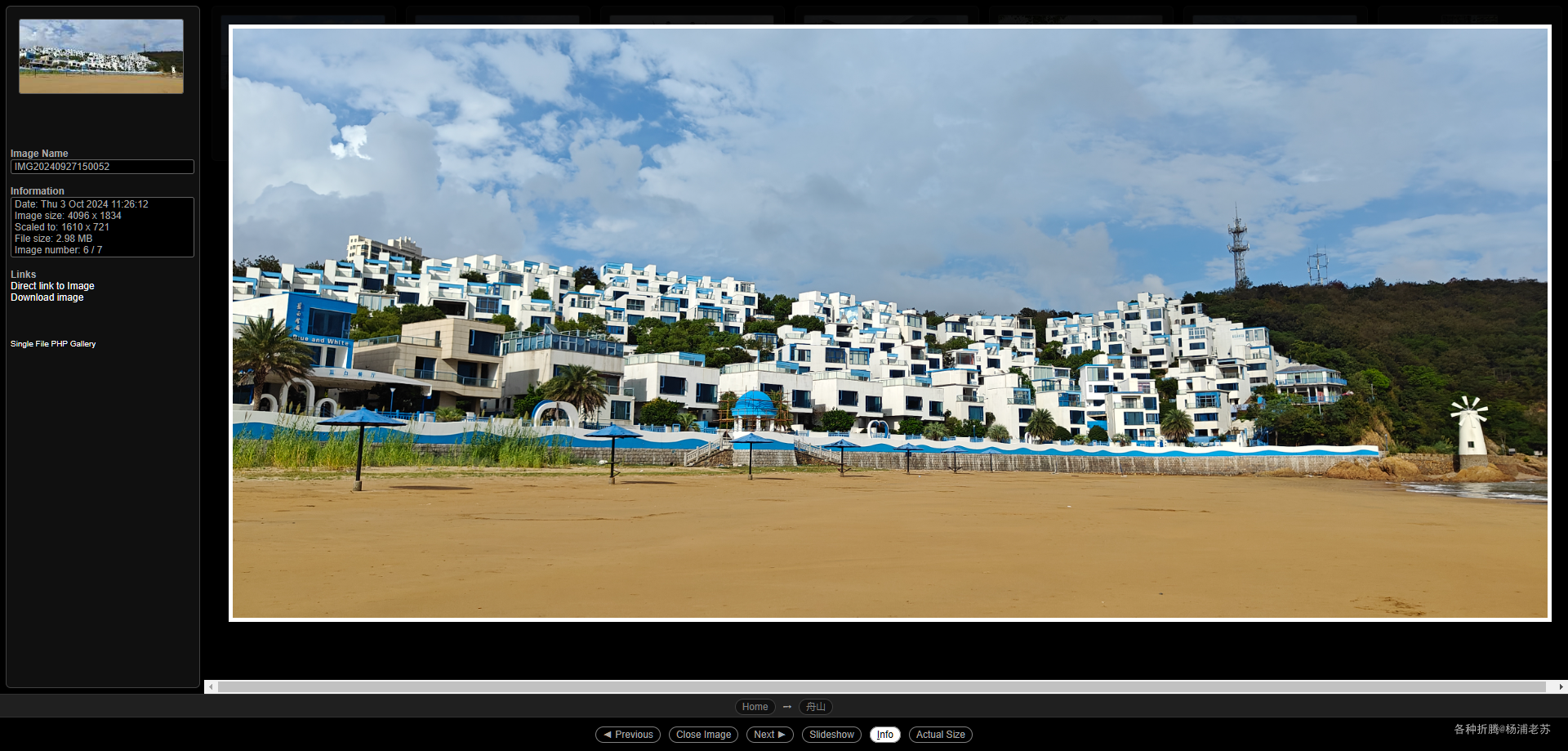
功能简单,但易用,支持原有的目录结构,和老苏之前介绍的 PiGallery2 有的一拼
文章传送门:目录优先的图片库网站PiGallery2
参考文档
Single File PHP Gallery 4.12.0
地址:https://sye.dk/sfpg/Single File PHP Gallery
地址:https://sye.dk/sfpg/demo/
